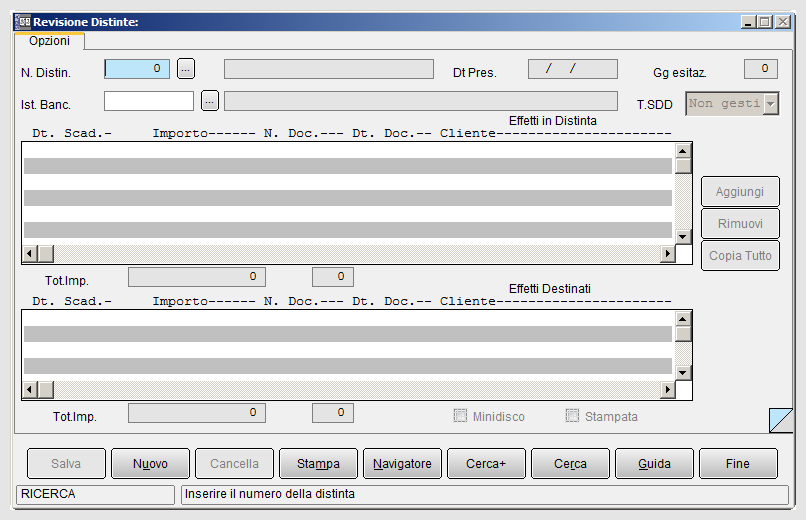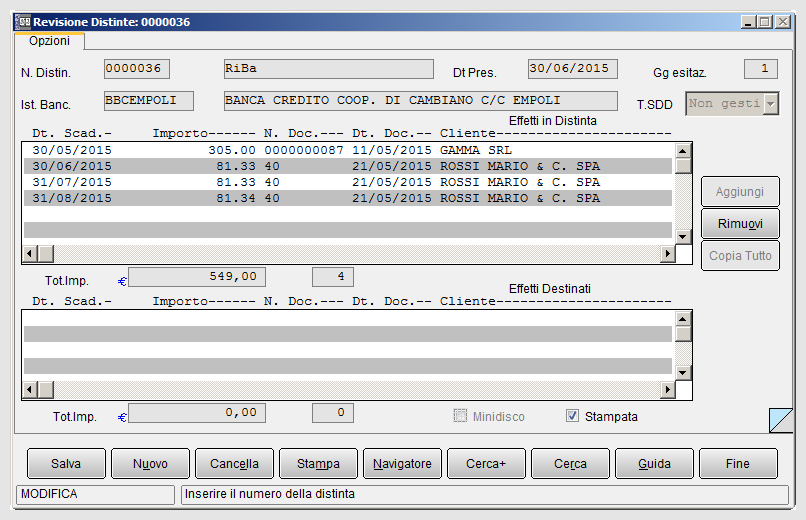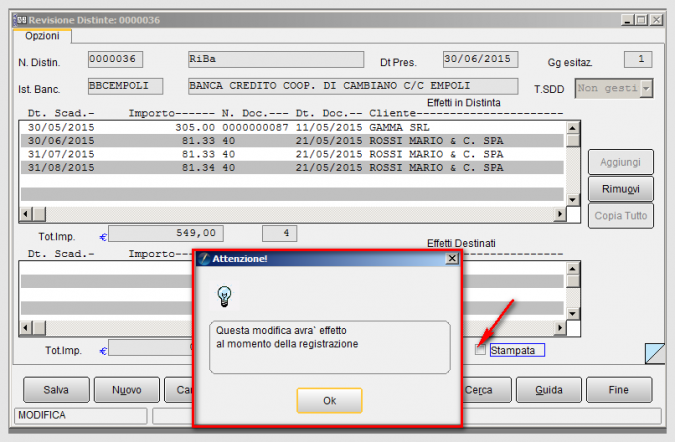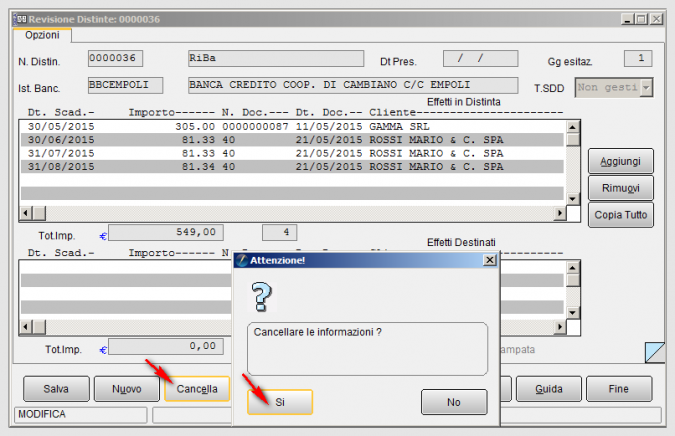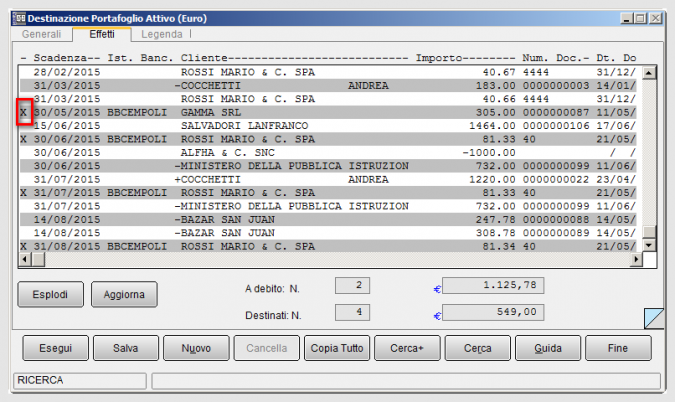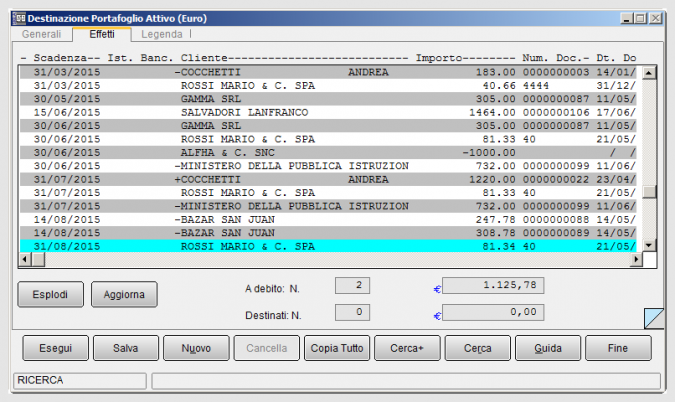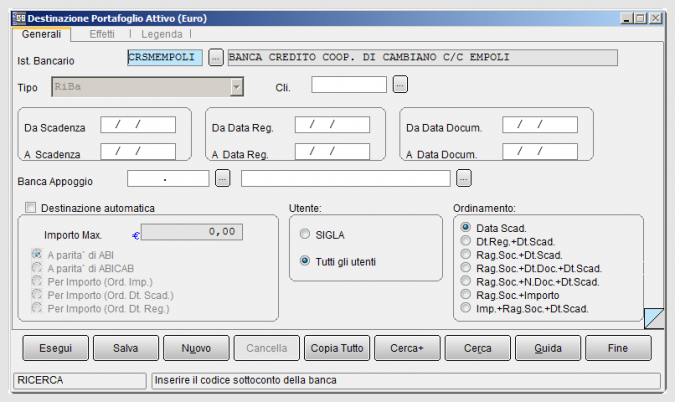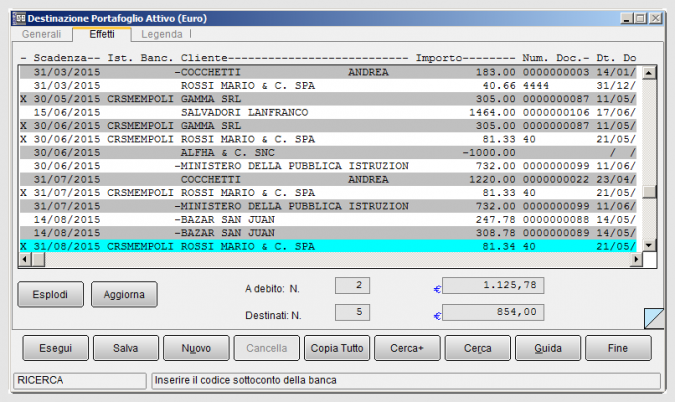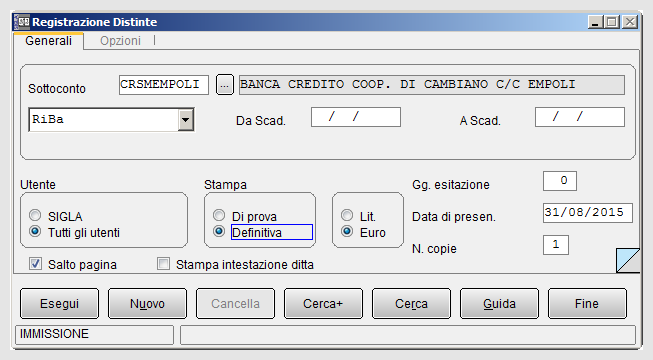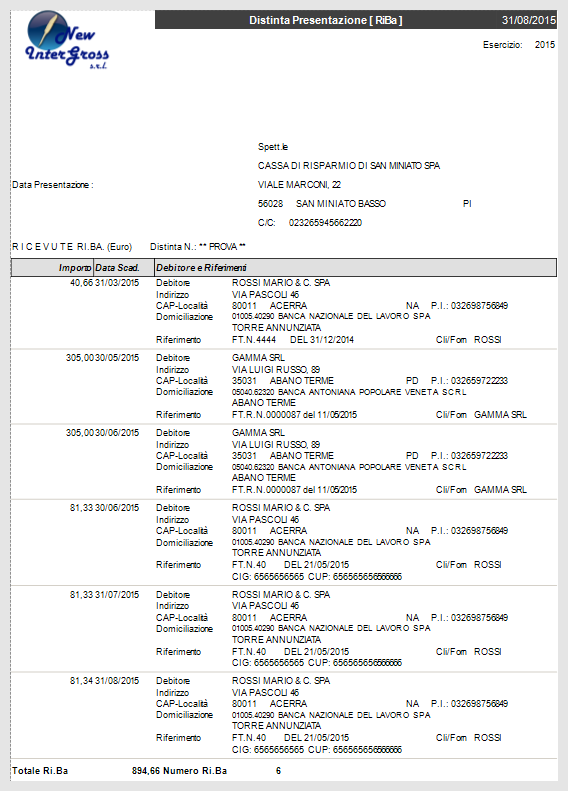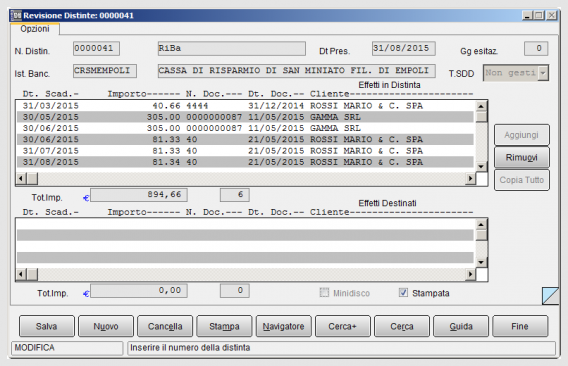Eliminazione distinta effetti
| Gestione portafoglio attivo | |||||||
|---|---|---|---|---|---|---|---|
 | |||||||
| |||||||
Indice
Revisione Distinta
![]() In seguito alla generazione della distinta di presentazione degli effetti può essere necessario cancellarla per vari motivi, ad esempio perchè è stata indicata una banca di presentazione errata.
In seguito alla generazione della distinta di presentazione degli effetti può essere necessario cancellarla per vari motivi, ad esempio perchè è stata indicata una banca di presentazione errata.

|
Per approfondire, vedi la voce Destinazione effetti attivi. |
Accediamo al menù Cont, selezioniamo la voce Portafoglio attivo quindi Revisione Distinte.
Immettiamo i filtri necessari per ricercare la distinta in esame: distinta n. 36 del 30/06/2015.
La distinta di presentazione è stata stampata in modalità definifitiva, pertanto non è possibile apportare alcun tipo di modifica. Occorre eliminare il segno di spunta alla voce Stampata e premere il bottone Salva.
Il programma rilascia un messaggio di avvertimento da confermare. In seguito è possibile apportare le necessarie modifiche.
Modifica Destinazione Effetti
Accediamo, di nuovo, all'ambiente Revisione Distinte e richiamiamo la distinta n. 36, per la quale non è più attiva l'opzione Stampata.
A questo punto premiamo il bottone Cancella per eliminare la distinta.
Con Si rispondiamo al messaggio per la cancellazione delle informazioni.
Supponendo adesso di aver sbagliato la banca di destinazione degli effetti, i quattro effetti che erano presenti nella distinta n. 36 devono essere nuovamente destinati, modificando la banca.
Nella finestra operativa Destinazione Portafoglio Attivo, nella pagina Effetti notiamo che gli effetti in esame sono contrassegnati con il segno X.
Con doppio click del mouse sulle righe relative alle scadenze di interesse (contrassegnate dal segno X) possiamo eliminare il segno di selezione; quindi si preme sul pulsante Salva per registrare i dati.
Ritorniamo alla pagina Generali per eseguire la scelta della nuova banca di destinazione: Cassa di Risparmio di San Miniato Filiale di Empoli.
Nella pagina Effetti eseguo la selezione degli effetti da destinare con un doppio click del mouse sulle singole righe degli effetti.
Dopo dalla voce di menù Gestione Distinte si esegue la procedura di creazione della distinta effetti in modalità definitiva.
Il programma genera la nuova distinta n. 41, dove sono presenti i quattro effetti selezionati.
La distinta n. 41 ha lo stato di stampata.
Successivamente si procedere alla generazione del flusso da inviare tramite home banking all'istituto bancario di presentazione.

|
Per approfondire, vedi la voce Creazione e invio flusso effetti. |
A questo punto risulta abilitata anche la spunta alla voce Minidisco. La distinta non potrà essere nè modificata nè eliminata.
 Eliminazione effetti da una distinta di presentazione
Eliminazione effetti da una distinta di presentazione
La distinta di presentazione stampata può essere modificata, rimuovendo oppure aggiugendo la riga di un effetto, che risulta già essere destinato. Vediamo i passaggi necessari per revisionare la distinta.

|
Per approfondire, vedi: Cap:05.02: Portafoglio Attivo. |
Voci correlate
Modulo contabile
Movimento contabile
Navigatore cliente
Partita contabile
Visualizzazione schede contabili